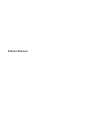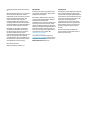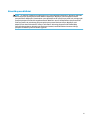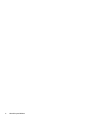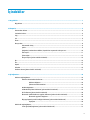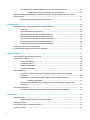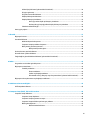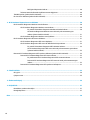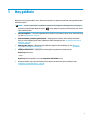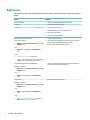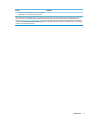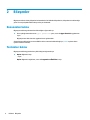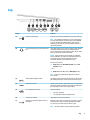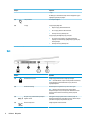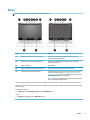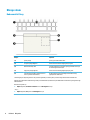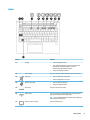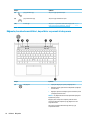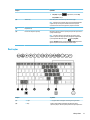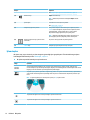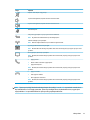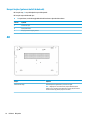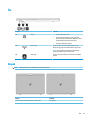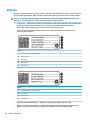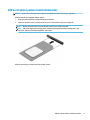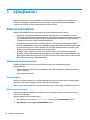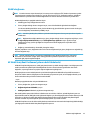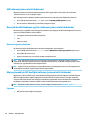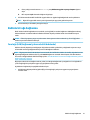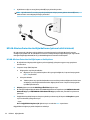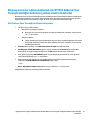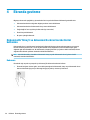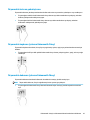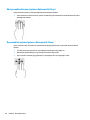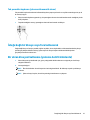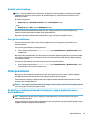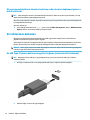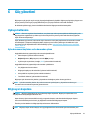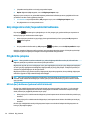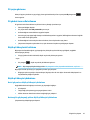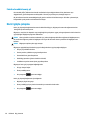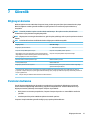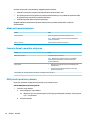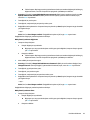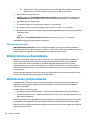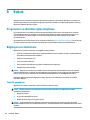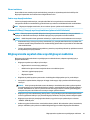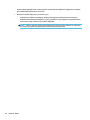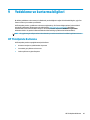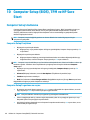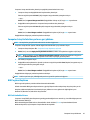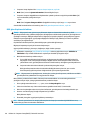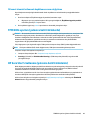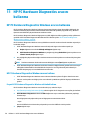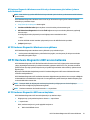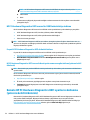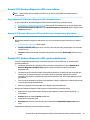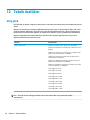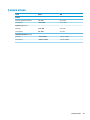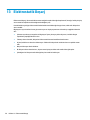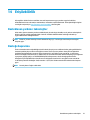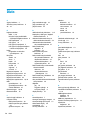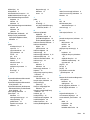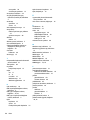HP mt44 Mobile Thin Client Kullanici rehberi
- Tip
- Kullanici rehberi

Kullanıcı Kılavuzu

© Copyright 2018 HP Development Company,
L.P.
AMD, Advanced Micro Devices, Inc. kuruluşunun
bir ticari markasıdır. Bluetooth, sahibinin
mülkiyetinde olan bir ticari markadır ve HP Inc.
tarafından lisansla kullanılmaktadır. Intel,
Celeron ve Pentium, Intel Corporation
kuruluşunun ABD ve diğer ülkelerdeki ticari
markalarıdır. Windows, Microsoft Corporation
kuruluşunun ABD ve/veya diğer ülkelerdeki bir
tescilli ticari markası veya ticari markasıdır.
Bu belgede yer alan bilgiler önceden haber
verilmeksizin değiştirilebilir. HP ürünleri ve
hizmetlerine ilişkin garantiler, bu ürünler ve
hizmetlerle birlikte gelen açık garanti
beyanlarında belirtilmiştir. Bu belgede yer alan
hiçbir şey ek garanti oluşturacak şeklinde
yorumlanmamalıdır. HP, işbu belgede yer alan
teknik hatalardan veya yazım hatalarından ya
da eksikliklerden sorumlu tutulamaz.
Birinci Basım: Mart 2018
Belge Parça Numarası: L20654-141
Ürün bildirimi
Bu kullanıcı kılavuzunda çoğu modelde ortak
olan özellikler anlatılmaktadır. Bazı özellikler
bilgisayarınızda olmayabilir.
Bazı özellikler, Windows'un bazı sürüm veya
versiyonlarında kullanılamayabilir. Windows
işlevlerinin tüm avantajlarından
yararlanabilmek için, sistemlerin yükseltilmesi
ve/veya ayrıca satın alınan donanım, sürücü,
yazılım veya BIOS güncelleştirmesi gerekebilir.
Windows 10 otomatik olarak güncelleştirilir, bu
özellik daima etkindir. Güncelleştirmeler için
zaman içerisinde İSS ücretleri uygulanabilir ve
ek gereksinimler ortaya çıkabilir. Bkz.
http://www.microsoft.com.
En son kullanıcı kılavuzlarına erişmek için
http://www.hp.com/support adresine gidin ve
yönergeleri izleyerek ürününüzü bulun. Sonra
Kullanıcı Kılavuzları öğesini seçin.
Yazılım şartları
Bu bilgisayara önceden yüklenmiş herhangi bir
yazılım ürününü yükleyerek, kopyalayarak,
indirerek veya herhangi bir şekilde kullanarak,
HP Son Kullanıcı Lisans Sözleşmesi'nin (EULA)
şartlarına uymayı kabul etmiş sayılırsınız. Bu
lisans şartlarını kabul etmiyorsanız,
yapacağınız tek şey, satıcınızın geri ödeme
politikasına tabi olmak üzere, kullanılmamış
ürünün tamamını (donanım ve yazılım) tam
geri ödeme almak için 14 gün içinde iade
etmektir.
Daha fazla bilgi almak veya bilgisayarın
fiyatının tamamen iadesini talep etmek için
lütfen satıcınıza başvurun.

Güvenlik uyarısı bildirimi
UYARI! Isı nedeniyle yaralanma veya bilgisayarın aşırı ısınma ihtimalini azaltmak için, bilgisayarı doğrudan
dizinize koymayın veya bilgisayarın hava deliklerini kapatmayın. Bilgisayarı yalnızca sağlam ve düz bir
yüzeyde kullanın. Bilgisayarın yanında duran yazıcı gibi başka sert bir yüzeyin veya yastık, halı ya da giysi gibi
yumuşak yüzeylerin hava akımını engellememesine dikkat edin. Ayrıca, AC adaptörünün çalışma sırasında
cilde veya yastık, halı ya da kumaş gibi yumuşak bir yüzeye temas etmesini önleyin. Bilgisayar ve AC
adaptörü, International Standard for Safety of Information Technology Equipment (IEC 60950) (Bilgi
Teknolojisi Donanımlarının Güvenliği için Uluslararası Standart) tarafından kullanıcının temas edeceği
yüzeylerin sıcaklıkları için konan sınırlara uygundur.
iii

iv Güvenlik uyarısı bildirimi

İçindekiler
1 Hoş geldiniz .................................................................................................................................................. 1
Bilgi bulma ............................................................................................................................................................. 2
2 Bileşenler ..................................................................................................................................................... 4
Donanımları bulma ................................................................................................................................................ 4
Yazılımları bulma ................................................................................................................................................... 4
Sağ .......................................................................................................................................................................... 5
Sol .......................................................................................................................................................................... 6
Ekran ...................................................................................................................................................................... 7
Klavye alanı ............................................................................................................................................................ 8
Dokunmatik Yüzey ............................................................................................................................... 8
Işıklar ................................................................................................................................................... 9
Düğmeler, havalandırma delikleri, hoparlörler ve parmak izi okuyucusu ....................................... 10
Özel tuşlar ......................................................................................................................................... 11
İşlem tuşları ....................................................................................................................................... 12
Kısayol tuşları (yalnızca belirli ürünlerde) ........................................................................................ 14
Alt ......................................................................................................................................................................... 14
Ön ......................................................................................................................................................................... 15
Kapak ................................................................................................................................................................... 15
Etiketler ............................................................................................................................................................... 16
SIM kart takma (yalnızca belirli ürünlerde) ......................................................................................................... 17
3 Ağ bağlantıları ............................................................................................................................................ 18
Kablosuz ağa bağlanma ...................................................................................................................................... 18
Kablosuz denetimlerini kullanma ..................................................................................................... 18
Kablosuz düğmesi ........................................................................................................... 18
İşletim sistemi denetimleri ............................................................................................. 18
WLAN'a bağlanma ............................................................................................................................. 19
HP Mobil Geniş Bant'ı kullanma (yalnızca belirli ürünlerde) ............................................................. 19
GPS kullanma (yalnızca belirli ürünlerde) ......................................................................................... 20
Bluetooth özellikli kablosuz aygıtları kullanma (yalnızca belirli ürünlerde) ................................... 20
Bluetooth aygıtlarını bağlama ........................................................................................ 20
Bilgi paylaşmak için NFC özelliğini kullanma (yalnızca belirli ürünlerde) ........................................ 20
Paylaşma ......................................................................................................................... 20
Kablolu bir ağa bağlanma .................................................................................................................................... 21
Yerel ağa (LAN) bağlanma (yalnızca belirli ürünlerde) ..................................................................... 21
v

HP LAN-Wireless Protection özelliğini kullanma (yalnızca belirli ürünlerde) .................................. 22
HP LAN-Wireless Protection özelliğini açma ve özelleştirme ........................................ 22
Bilgisayarınızı bir ağda tanımlamak için HP MAC Address Pass Through özelliğini kullanma (yalnızca
belirli ürünlerde) .................................................................................................................................................. 23
MAC Address Pass Through özelliğini özelleştirme .......................................................................... 23
4 Ekranda gezinme ......................................................................................................................................... 24
Dokunmatik Yüzey'i ve dokunmatik ekran hareketlerini kullanma ................................................................... 24
Dokunma ........................................................................................................................................... 24
İki parmakla kıstırma yakınlaştırma ................................................................................................. 25
İki parmakla kaydırma (yalnızca Dokunmatik Yüzey) ....................................................................... 25
İki parmakla dokunma (yalnızca Dokunmatik Yüzey) ...................................................................... 25
Dört parmakla dokunma (yalnızca Dokunmatik Yüzey) ................................................................... 26
Üç parmakla kaydırma (yalnızca Dokunmatik Yüzey) ...................................................................... 26
Tek parmakla kaydırma (yalnızca dokunmatik ekran) ..................................................................... 27
İsteğe bağlı bir klavye veya fare kullanarak ........................................................................................................ 27
Bir ekran klavyesi kullanma (yalnızca belirli ürünlerde) ..................................................................................... 27
5 Eğlence özellikleri ....................................................................................................................................... 28
Kamera kullanma (yalnızca belirli ürünlerde) ..................................................................................................... 28
Ses özelliklerini kullanma .................................................................................................................................... 28
Hoparlörleri bağlama ........................................................................................................................ 28
Kulaklıkları bağlama .......................................................................................................................... 28
Kulaklık setleri bağlama .................................................................................................................... 29
Ses ayarlarını kullanma ..................................................................................................................... 29
Videoyu kullanma ................................................................................................................................................ 29
Bir USB Type-C kablosu kullanarak bir DisplayPort aygıtını bağlama (yalnızca belirli
ürünlerde) .......................................................................................................................................... 29
HDMI kablosu kullanarak video aygıtları bağlama (yalnızca belirli ürünlerde) ............................... 30
HDMI sesi yapılandırma .................................................................................................. 31
Miracast uyumlu kablosuz ekranları keşfetme ve bu ekranlara bağlanma (yalnızca belirli
ürünlerde) .......................................................................................................................................... 32
Veri aktarımını kullanma ..................................................................................................................................... 32
Bir USB Type-C kablosu kullanarak aygıtları bağlama (yalnızca belirli ürünlerde) .......................... 32
6 Güç yönetimi ............................................................................................................................................... 33
Uykuyu kullanma ................................................................................................................................................. 33
Uyku durumunu başlatma ve bu durumdan çıkma ........................................................................... 33
Bilgisayarı kapatma ............................................................................................................................................. 33
Güç simgesini ve Güç Seçeneklerini kullanma .................................................................................................... 34
Pil gücü ile çalışma .............................................................................................................................................. 34
vi

HP Hızlı Şarj'ı kullanma (yalnızca belirli ürünlerde) .......................................................................... 34
Pil şarjını gösterme ........................................................................................................................... 35
Pil gücünü tasarruu kullanma ......................................................................................................... 35
Düşük pil düzeylerini belirleme ........................................................................................................ 35
Düşük pil düzeyini çözümleme ......................................................................................................... 35
Harici güç varken düşük pil düzeyini çözümleme .......................................................... 35
Herhangi bir güç kaynağı yokken düşük pil düzeyini çözümleme ................................. 35
Fabrikada mühürlenmiş pil ............................................................................................................... 36
Harici güçle çalışma ............................................................................................................................................. 36
7 Güvenlik ..................................................................................................................................................... 37
Bilgisayarı koruma ............................................................................................................................................... 37
Parolaları kullanma ............................................................................................................................................. 37
Windows'da parola oluşturma .......................................................................................................... 38
Computer Setup'ta parolalar oluşturma ........................................................................................... 38
BIOS yönetici parolasını yönetme ..................................................................................................... 38
BIOS yönetici parolası girme ........................................................................................... 40
Virüsten koruma yazılımı kullanma ..................................................................................................................... 40
Güvenlik duvarı yazılımı kullanma ...................................................................................................................... 40
İsteğe bağlı bir güvenlik kablosu kullanma (yalnızca belirli ürünlerde) ............................................................. 41
8 Bakım ......................................................................................................................................................... 42
Programları ve sürücüleri güncelleştirme .......................................................................................................... 42
Bilgisayarınızı temizleme .................................................................................................................................... 42
Temizlik yordamları .......................................................................................................................... 42
Ekranı temizleme ............................................................................................................ 43
Yanları veya kapağı temizleme ....................................................................................... 43
Dokunmatik Yüzey’i, klavyeyi veya fareyi temizleme (yalnızca belirli ürünlerde) ........ 43
Bilgisayarınızla seyahat etme veya bilgisayarı nakletme ................................................................................... 43
9 Yedekleme ve kurtarma bilgileri ................................................................................................................... 45
HP ThinUpdate Kullanma ..................................................................................................................................... 45
10 Computer Setup (BIOS), TPM ve HP Sure Start ............................................................................................... 46
Computer Setup'ı kullanma ................................................................................................................................. 46
Computer Setup'ı başlatma ............................................................................................................... 46
Computer Setup'ta gezinme ve seçme ............................................................................................. 46
Computer Setup'ta fabrika ayarlarını geri yükleme .......................................................................... 47
BIOS'u güncelleştirme ....................................................................................................................... 47
BIOS sürümünü belirleme ............................................................................................... 47
vii

BIOS güncelleştirmesini indirme .................................................................................... 48
f9 komut istemini kullanarak önyükleme sırasını değiştirme .......................................................... 49
TPM BIOS ayarları (yalnızca belirli ürünlerde) ..................................................................................................... 49
HP Sure Start'ı kullanma (yalnızca belirli ürünlerde) .......................................................................................... 49
11 HP PC Hardware Diagnostics aracını kullanma .............................................................................................. 50
HP PC Hardware Diagnostics Windows aracını kullanma .................................................................................... 50
HP PC Hardware Diagnostics Windows aracını indirme .................................................................... 50
En yeni HP PC Hardware Diagnostics Windows sürümünü indirme ............................... 50
HP Hardware Diagnostics Windows aracını ürün adı ya da numarasına göre
indirme (yalnızca belirli ürünlerde) ................................................................................ 51
HP PC Hardware Diagnostics Windows aracını yükleme .................................................................. 51
HP PC Hardware Diagnostics UEFI aracını kullanma ........................................................................................... 51
HP PC Hardware Diagnostics UEFI aracını başlatma ......................................................................... 51
HP PC Hardware Diagnostics UEFI aracını bir USB ash sürücüye indirme ...................................... 52
En yeni HP PC Hardware Diagnostics UEFI sürümünü indirme ...................................... 52
HP PC Hardware Diagnostics UEFI aracını ürün adı ya da numarasına göre indirme
(yalnızca belirli ürünlerde) .............................................................................................. 52
Remote HP PC Hardware Diagnostics UEFI ayarlarını kullanma (yalnızca belirli ürünlerde) ............................. 52
Remote HP PC Hardware Diagnostics UEFI aracını indirme .............................................................. 53
En yeni Remote HP PC Hardware Diagnostics UEFI sürümünü indirme ......................... 53
Remote HP PC Hardware Diagnostics UEFI aracını ürün adı ya da numarasına göre
indirme ............................................................................................................................ 53
Remote HP PC Hardware Diagnostics UEFI ayarlarını özelleştirme ................................................. 53
12 Teknik özellikler ........................................................................................................................................ 54
Giriş gücü ............................................................................................................................................................. 54
Çalışma ortamı ..................................................................................................................................................... 55
13 Elektrostatik Deşarj ................................................................................................................................... 56
14 Erişilebilirlik ............................................................................................................................................. 57
Desteklenen yardımcı teknolojiler ...................................................................................................................... 57
Desteğe başvurma ............................................................................................................................................... 57
Dizin .............................................................................................................................................................. 58
viii

1 Hoş geldiniz
Bilgisayarı kurup kaydettirdikten sonra, akıllı yatırımınızdan en iyi şekilde yararlanmak için aşağıdaki adımları
izlemenizi öneririz:
●
İPUCU: Açık bir uygulamadan veya Windows masaüstünden bilgisayarın Başlangıç ekranına hızla geri
dönmek için klavyenizdeki Windows tuşuna basın. Windows tuşuna yeniden basılması, sizi önceki
ekrana döndürecektir.
● İnternete bağlanın — İnternete bağlanabilmek için kablolu veya kablosuz ağınızı kurun. Daha fazla bilgi
için, bkz. Ağ bağlantıları, sayfa 18.
● Virüsten koruma yazılımınızı güncelleştirin — Bilgisayarınızı virüslerin neden olduğu zararlardan
koruyun. Yazılım bilgisayara önceden yüklenmiştir. Daha fazla bilgi için, bkz. Virüsten koruma yazılımı
kullanma , sayfa 40.
● Bilgisayarınızı tanıyın — Bilgisayarınızın özelliklerini öğrenin. Daha fazla bilgi için, bkz. Bileşenler,
sayfa 4 ve Ekranda gezinme, sayfa 24.
● Yüklü yazılımları bulun — Bilgisayara önceden yüklenmiş yazılımların listesine erişin:
Başlat düğmesini seçin.
‒ veya –
Başlat düğmesini sağ tıklatın, sonra da Programlar ve Özellikler'i seçin.
● Kurtarma diskleri veya kurtarma ash sürücüsü oluşturarak sabit sürücünüzü yedekleyin. Bkz.
Yedekleme ve kurtarma bilgileri , sayfa 45.
1

Bilgi bulma
Ürünle ilgili ayrıntıları, kullanıma ilişkin bilgileri ve daha fazlasını sağlayan kaynakları bulmak için bu tabloyu
kullanın.
Kaynak İçindekiler
Kurulum Yönergeleri ● Bilgisayar kurulumu ve özelliklerine genel bakış
HP desteği
HP destek için, http://www.hp.com/support adresine gidin.
● HP teknisyeniyle çevrimiçi sohbet
● Destek telefonu numaraları
● Yedek parça videoları (yalnızca belirli ürünler)
● Bakım ve servis kılavuzları
● HP servis merkezlerinin yerleri
Güvenlik ve Rahat Kullanım Kılavuzu
Bu kılavuza erişmek için:
▲ Başlat düğmesini, HP Yardım ve Destek'i sonra da HP
Belgeleri'ni seçin.
‒ veya –
▲ Başlat düğmesini, HP'yi sonra da HP Belgeleri'ni
seçin.
‒ veya –
▲ http://www.hp.com/ergo adresine gidin.
ÖNEMLİ: Kullanıcı kılavuzunun en güncel sürümüne
erişebilmek için internete bağlı olmanız gerekir.
● Doğru iş istasyonu kurulumu
● Daha rahat etmenizi sağlayacak ve yaralanma riskinizi azaltacak
duruş ve çalışma alışkanlıklarına yönelik yönergeler
● Elektrik ve mekanikle ilgili güvenlik bilgileri
Yasal Düzenleme, Güvenlik ve Çevre Bildirimleri
Bu belgeye erişmek için:
▲ Başlat düğmesini, HP Yardım ve Destek'i sonra da HP
Belgeleri'ni seçin.
‒ veya –
▲ Başlat düğmesini, HP'yi sonra da HP Belgeleri'ni
seçin.
● Gerekirse, pilin düzgün şekilde nasıl atılacağına ilişkin bilgiler de
dahil, önemli yasal düzenleme bildirimleri
Sınırlı Garanti*
Bu belgeye erişmek için:
▲ Başlat düğmesini, HP Yardım ve Destek'i sonra da HP
Belgeleri'ni seçin.
‒ veya –
▲ Başlat düğmesini, HP'yi sonra da HP Belgeleri'ni
seçin.
‒ veya –
▲ http://www.hp.com/go/orderdocuments adresine
gidin.
● Bu bilgisayara özel garanti bilgileri
2 Bölüm 1 Hoş geldiniz

Kaynak İçindekiler
ÖNEMLİ: Kullanıcı kılavuzunun en güncel sürümüne
erişebilmek için internete bağlı olmanız gerekir.
*HP Sınırlı Garantisi'ni ürününüzle birlikte verilen kullanım kılavuzları arasında ve/veya kutuda sağlanan CD veya DVD'de bulabilirsiniz.
HP, bazı ülkelerde veya bölgelerde, kutuya basılı bir garanti eklemiş olabilir. Garantinin basılı biçimde verilmediği ülkelerde veya
bölgelerde, http://www.hp.com/go/orderdocuments adresinden bir kopya isteyebilirsiniz. Asya Pasifik bölgesinde satın alınan ürünler
için POD, PO Box 161, Kitchener Road Post Oice, Singapore 912006 adresinden HP'ye yazabilirsiniz. Ürününüzün adını, adınızı, telefon
numaranızı ve posta adresinizi belirtin.
Bilgi bulma 3

2 Bileşenler
Bilgisayarınızda üst düzey bileşenler bulunmaktadır. Bu bölümde bileşenleriniz, bileşenlerinizin bulunduğu
yerler ve nasıl çalıştıkları hakkında ayrıntılar yer almaktadır.
Donanımları bulma
Bilgisayarınızda hangi donanımların bulunduğunu öğrenmek için:
▲ Görev çubuğu arama kutusuna aygıt yöneticisi yazın, sonra da Aygıt Yöneticisi uygulamasını
seçin.
Bilgisayarınıza takılı olan tüm aygıtların listesi görüntülenir.
Sistem donanım bileşenleri ve sistem BIOS'u sürüm numarası hakkında bilgi için, fn+esc tuşlarına basın
(yalnızca belirli ürünlerde).
Yazılımları bulma
Bilgisayarınızda hangi yazılımların yüklü olduğunu öğrenmek için:
▲ Başlat düğmesini seçin.
‒ veya ‒
Başlat düğmesini sağ tıklatın, sonra da Programlar ve Özellikler'i seçin.
4 Bölüm 2 Bileşenler

Sağ
Bileşen Açıklama
(1) SIM kart yuvası ya da fişi Kablosuz abone kimlik modülü (SIM) kartı ya da fişini destekler.
NOT: Tüm modellerde bir SIM kart yuvası ve simgesi bulunur;
ancak fabrikada yüklenen bir kablosuz geniş alan ağı (WWAN)
aygıtı olan HP Mobil Geniş Bant Modülü'ne sahip olmayan
modeller, yuvaya takılan ve çıkarılması mümkün olmayan bir
fişle birlikte gönderilir.
(2) Ses çıkış (kulaklık)/Ses giriş (mikrofon) kombo
jakı
İsteğe bağlı elektrikli stereo hoparlör, kulaklık, kulakiçi kulaklık,
mikrofonlu kulaklık veya televizyon ses kablosu bağlanır.
Ayrıca, isteğe bağlı bir kulaklık mikrofonu bağlar. Bu jak, isteğe
bağlı ayrı mikrofonları desteklememektedir.
UYARI! Kişisel yaralanma riskini azaltmak için, kulaklıkları,
kulakiçi kulaklıkları veya mikrofonlu kulaklığı takmadan önce
ses düzeyini ayarlayın. Ek güvenlik bilgileri için Yasal
Düzenleme, Güvenlik ve Çevre Bildirimleri'ne bakın.
Bu kılavuza erişmek için:
▲ Başlat düğmesini, HP Yardım ve Destek'i sonra da HP
Belgeleri'ni seçin.
‒ veya –
▲ Başlat düğmesini, HP'yi sonra da HP Belgeleri'ni seçin.
NOT: Jaka bir aygıt bağlandığında bilgisayar hoparlörleri
devre dışı kalır.
(3) USB SuperSpeed bağlantı noktası Cep telefonu, fotoğraf makinesi, aktivite izleyici ya da akıllı saat
gibi USB aygıtlarını bağlar ve yüksek hızda veri aktarımı yapar.
(4) HDMI bağlantı noktası Yüksek tanımlı televizyon, uyumlu dijital veya ses bileşeni veya
yüksek hızlı Yüksek Tanımlı Multimedya Arabirimi (HDMI) aygıtı
gibi isteğe bağlı bir video veya ses aygıtı bağlanır.
(5) RJ-45 (ağ) jakı/durum ışıkları Ağ kablosu bağlanır.
● Yeşil (sol): Ağ bağlıdır.
● Sarı (sağ): Ağda etkinlik gerçekleşmektedir.
(6) Yerleştirme konektörü İsteğe bağlı yerleştirme aygıtı bağlanır.
(7) USB Type-C SuperSpeed bağlantı noktası ve
DisplayPort
Bilgisayar açıkken Type-C konektörü olan cep telefonu, kamera,
aktivite izleyici ya da akıllı saat gibi çoğu USB aygıtını bağlar,
şarj eder ve ayrıca yüksek hızda veri aktarımı yapar.
NOT: Ayrı satılan kablolar ve/veya adaptörler gerekebilir.
Sağ 5

Bileşen Açıklama
– veya –
Bir USB Type-C konektörüne sahip olan bir DisplayPort aygıtını
bağlayarak görüntü çıkışı sağlar.
(8) Güç konektörü AC "adaptörü bağlanır.
(9) Pil ışığı AC güç kaynağı bağlı iken:
● Beyaz: Pil şarjı yüzde 90'dan fazladır.
● Sarı: Pil şarjı yüzde 0 ila 90 arasındadır.
● Yanmıyorsa: Pil şarj edilmiyordur.
AC güç kaynağı kesildiğinde (pil şarj olmuyor):
● Sarı renkli yanıp sönüyorsa: Pil, düşük pil düzeyine
ulaşmıştır. Pil kritik düzeye geldiğinde pil ışığı hızla yanıp
sönmeye başlar.
● Yanmıyorsa: Pil şarj edilmiyordur.
Sol
Bileşen Açıklama
(1) Güvenlik kablosu yuvası İsteğe bağlı güvenlik kablosunu bilgisayara bağlar.
NOT: Güvenlik kablosu, caydırıcı olacak şekilde tasarlanmıştır;
ancak bilgisayarın hatalı kullanılmasını veya çalınmasını
engelleyemeyebilir.
(2) Havalandırma deliği Dahili bileşenlerin soğutulması için hava akımı sağlar.
NOT: Bilgisayar fanı otomatik olarak çalışarak dahili
bileşenleri soğutur ve aşırı ısınmayı önler. Dahili fanın normal
çalışma sırasında zaman zaman durup yeniden çalışması
normaldir.
(3) HP Uyku ve Şarj özellikli USB SuperSpeed
bağlantı noktası
USB aygıtlarını bağlar, yüksek hızlı veri aktarımı yapar ve
bilgisayar kapalıyken bile cep telefonu, kamera, aktivite izleyici
ya da akıllı saat gibi çok sayıda ürünü şarj eder.
(4) Akıllı kart okuyucusu İsteğe bağlı akıllı kartları destekler.
6 Bölüm 2 Bileşenler

Ekran
NOT: Bilgisayarınıza en çok benzeyen resme başvurun.
Bileşen Açıklama
(1) WWAN antenleri* (yalnızca belirli ürünlerde) Kablosuz geniş alan ağlarıyla (WWAN'lar) iletişim kurmak için
kablosuz sinyaller gönderir ve alır.
(2) WLAN antenleri* (yalnızca belirli ürünlerde) Kablosuz yerel ağlarla (WLAN'lar) iletişim kurmak için kablosuz
sinyaller gönderir ve alır.
(3) Dahili mikrofonlar Ses kaydeder.
(4) Kamera ışığı/ışıkları (yalnızca belirli ürünlerde) Yanıyorsa: Bir veya daha fazla kamera kullanımdadır.
(5) Kamera(lar) (yalnızca belirli ürünlerde) Görüntülü sohbet, video ve görüntü kaydı yapmanıza imkan sağlar.
Kameranızı kullanmak için bkz. Kamera kullanma (yalnızca belirli
ürünlerde) , sayfa 28. Bazı kameralar, Windows'ta parola yerine yüz
tanıma ile oturum açmaya da olanak sağlar.
NOT: Kameranın işlevleri kamera donanımına ve ürününüzde yüklü
yazılıma bağlı olarak değişiklik gösterir.
*Antenler bilgisayarın dışından görünmez. En iyi iletimi sağlamak için antenlerin yakın çevresinde engel bulunmamasına dikkat edin.
Kablosuz yasal düzenleme bildirimlerini görmek için, Yasal Düzenleme, Güvenlik ve Çevre Bildirimleri'nin ülkenizle veya bölgenizle ilgili
bölümüne bakın.
Bu kılavuza erişmek için:
▲ Başlat düğmesini, HP Yardım ve Destek'i sonra da HP Belgeleri'ni seçin.
‒ veya –
▲ Başlat düğmesini, HP'yi sonra da HP Belgeleri'ni seçin.
Ekran 7

Klavye alanı
Dokunmatik Yüzey
Bileşen Açıklama
(1) İşaret çubuğu İşaretçiyi ekranda hareket ettirir.
(2) Sol işaret çubuğu düğmesi Harici fare üzerindeki sol düğme gibi işlev görür.
(3) Dokunmatik Yüzey alanı Parmak hareketlerinizi okuyarak işaretçiyi hareket ettirir veya
ekrandaki öğeleri etkinleştirir.
(4) Sağ işaret çubuğu düğmesi Harici fare üzerindeki sağ düğme gibi işlev görür.
(5) Yakın Alan İletişimi (NFC) dokunma alanı ve
anten* (yalnızca belirli ürünler)
Bir NFC özellikli aygıtla dokunduğunuzda kablosuz bilgi
paylaşmanıza olanak tanır.
*Anten bilgisayarın dışından görünmez. En iyi iletimi sağlamak için antenin yakın çevresinde engel bulunmamasına dikkat edin.
Kablosuz yasal düzenleme bildirimlerini görmek için Yasal Düzenleme, Güvenlik ve Çevre Bildirimleri'nin ülkenizle veya bölgenizle ilgili
bölümüne bakın.
Bu kılavuza erişmek için:
▲ Başlat düğmesini, HP Yardım ve Destek'i sonra da HP Belgeleri'ni seçin.
‒ veya –
▲ Başlat düğmesini, HP'yi sonra da HP Belgeleri'ni seçin.
8 Bölüm 2 Bileşenler

Işıklar
Bileşen Açıklama
(1) Güç ışığı ● Yanıyorsa: Bilgisayar açıktır.
● Yanıp sönüyorsa: Bilgisayar bir enerji tasarrufu durumu
olan Uyku durumundadır. Bilgisayar, ekranı ve
kullanılmayan diğer bileşenleri kapatır.
● Yanmıyorsa: Bilgisayar kapalıdır.
(2) Caps lock ışığı Yanıyorsa: Tuş girişini büyük harere geçiren caps lock açıktır.
(3) Sessiz ışığı ● Yanıyorsa: Bilgisayar sesi kapalıdır.
● Yanmıyorsa: Bilgisayar sesi açıktır.
(4) Mikrofon sessiz ışığı ● Yanıyorsa: Mikrofon kapalıdır.
● Yanmıyorsa: Mikrofon açıktır.
(5) Num lk ışığı Yanıyorsa: Num lock işlevi açıktır.
(6) Kablosuz ışığı Yanıyorsa: Kablosuz yerel ağ (WLAN) aygıtı ve/veya Bluetooth®
aygıtı gibi bir tümleşik kablosuz aygıt açıktır.
NOT: Bazı modellerde tüm kablosuz aygıtlar kapalı olduğunda
kablosuz ışığı sarı renkte yanar.
(7) Paylaşım veya sunum ışığı Yanıyorsa: Paylaşma açık.
Klavye alanı 9

Bileşen Açıklama
(8) Çağrı yanıtlama ışığı Yanıyorsa: Çağrı yanıtlama açıktır.
(9) Çağrı sonlandırma ışığı Yanıyorsa: Çağrı sonlandırma açıktır.
(10) Fn lock ışığı Yanıyorsa: fn tuşu kilitlidir. Daha fazla bilgi için, bkz. Kısayol
tuşları (yalnızca belirli ürünlerde) , sayfa 14.
Düğmeler, havalandırma delikleri, hoparlörler ve parmak izi okuyucusu
Bileşen Açıklama
(1) Güç düğmesi ● Kapalıyken bilgisayarı açmak için düğmeye basın.
● Bilgisayar açıkken, Uyku durumunu başlatmak için düğmeye
kısa süre basın.
● Bilgisayar Uyku durumundayken, Uyku durumundan çıkmak
için düğmeye kısa süre basın.
DİKKAT: Güç düğmesini basılı tutmak, kaydedilmemiş bilgilerin
kaybolmasına yol açar.
Bilgisayar yanıt vermiyorsa ve kapatma yordamları etkili
olmuyorsa, bilgisayarı kapatmak için güç düğmesini en az 5
saniye basılı tutun.
Güç ayarlarınız hakkında daha fazla bilgi almak için, güç
seçeneklerinize bakın.
10 Bölüm 2 Bileşenler

Bileşen Açıklama
▲ Güç ölçer simgesine ; sağ tıklatın, sonra da Güç
Seçenekleri'ni seçin.
(2) Delikler (2) Dahili bileşenlerin ısınmaması için hava akımı sağlar.
NOT: Bilgisayar fanı otomatik olarak çalışarak dahili bileşenleri
soğutur ve aşırı ısınmayı önler. Dahili fanın normal çalışma
sırasında zaman zaman durup yeniden çalışması normaldir.
(3) Hoparlörler (2) Ses üretir.
(4) Parmak izi okuyucusu ya da fiş Windows'ta parola ile oturum açmak yerine parmak iziyle oturum
açmaya olanak sağlar.
NOT: Parmak izi okuyucu ve fiş birbirine çok benzer. Fişten
ziyade bir parmak izi okuyucuya sahip olduğunuzu doğrulamak
için klavyenizdeki Windows tuşuna basıp, Ayarlar,
öğesini, Hesaplar öğesini ve ardından Oturum açma seçenekleri
öğesini seçtikten sonra ekrandaki yönergeleri izleyin.
Özel tuşlar
Bileşen Açıklama
(1) esc tuşu fn tuşuyla birlikte basıldığında sistem bilgilerini görüntüler.
(2) fn tuşu Farklı bir tuşla birlikte basıldığında sık kullanılan sistem
işlevlerini çalıştırır. Bu tür tuş birleşimlerine kısayol tuşları denir.
Klavye alanı 11

Bileşen Açıklama
Bkz. Kısayol tuşları (yalnızca belirli ürünlerde) , sayfa 14.
(3) Windows tuşu Başlat menüsünü açar.
NOT: Windows tuşuna tekrar basıldığında Başlat menüsü
kapanır.
(4) İşlem tuşları Sık kullanılan sistem işlevlerini yürütür.
Bkz. İşlem tuşları , sayfa 12.
(5) Katıştırılmış sayısal tuş takımı Klavye alfabe tuşlarının üzerindeki ayrı bir sayısal tuş takımı.
num lk tuşuna basıldığında, tuş takımı harici sayısal tuş takımı
gibi kullanılabilir. Tuş takımındaki her tuş, tuşun sağ üst
köşesindeki simgeyle gösterilen işlevi yerine getirir.
NOT: Bilgisayar kapatıldığında tuş takımı işlevi etkinse, bu
işlev bilgisayar yeniden açıldığında yeniden etkinleştirilir.
(6) Windows uygulama tuşu (yalnızca belirli
ürünlerde)
Seçilen bir nesneye yönelik seçenekleri gösterir.
(7) num lk tuşu Katıştırılmış sayısal tuş takımını açar ve kapatır.
İşlem tuşları
Bir işlem tuşu, tuşun üzerinde yer alan simgenin gösterdiği işlevi gerçekleştirir. Ürününüzde hangi tuşların
bulunduğunu belirlemek için bkz. Özel tuşlar , sayfa 11.
▲ Bir işlem tuşunu kullanmak için tuşu basılı tutun.
Simge Açıklama
Sisteme bağlı görüntü bağdaştırıcıları arasında ekran görüntüsü geçişi sağlar. Örneğin, bilgisayara bir
monitör takılıysa, tuşa arka arkaya basıldığında, bilgisayar ekranındaki görüntü monitörde görünecek ve hem
bilgisayar, hem de monitörde aynı anda görünecek şekilde değişir.
İzleyicilerin yan açılardan görmelerini engellemeye yardımcı olur (yalnızca belirli ürünlerde). İyi aydınlatılmış
veya karanlık ortamlarda gerekirse parlaklığı azaltın veya artırın. Gizlilik ekranını kapatmak için tekrar tuşa
basın.
NOT: En yüksek gizlilik ayarını hızlı biçimde açmak için fn+p tuşlarına basın.
Tuşu basılı tuttuğunuz sürece ekran parlaklığını aşamalı olarak azaltır.
Tuşu basılı tuttuğunuz sürece ekran parlaklığını aşamalı olarak artırır.
12 Bölüm 2 Bileşenler
Sayfa yükleniyor...
Sayfa yükleniyor...
Sayfa yükleniyor...
Sayfa yükleniyor...
Sayfa yükleniyor...
Sayfa yükleniyor...
Sayfa yükleniyor...
Sayfa yükleniyor...
Sayfa yükleniyor...
Sayfa yükleniyor...
Sayfa yükleniyor...
Sayfa yükleniyor...
Sayfa yükleniyor...
Sayfa yükleniyor...
Sayfa yükleniyor...
Sayfa yükleniyor...
Sayfa yükleniyor...
Sayfa yükleniyor...
Sayfa yükleniyor...
Sayfa yükleniyor...
Sayfa yükleniyor...
Sayfa yükleniyor...
Sayfa yükleniyor...
Sayfa yükleniyor...
Sayfa yükleniyor...
Sayfa yükleniyor...
Sayfa yükleniyor...
Sayfa yükleniyor...
Sayfa yükleniyor...
Sayfa yükleniyor...
Sayfa yükleniyor...
Sayfa yükleniyor...
Sayfa yükleniyor...
Sayfa yükleniyor...
Sayfa yükleniyor...
Sayfa yükleniyor...
Sayfa yükleniyor...
Sayfa yükleniyor...
Sayfa yükleniyor...
Sayfa yükleniyor...
Sayfa yükleniyor...
Sayfa yükleniyor...
Sayfa yükleniyor...
Sayfa yükleniyor...
Sayfa yükleniyor...
Sayfa yükleniyor...
Sayfa yükleniyor...
Sayfa yükleniyor...
-
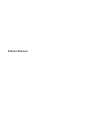 1
1
-
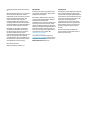 2
2
-
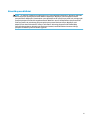 3
3
-
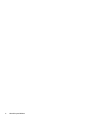 4
4
-
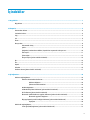 5
5
-
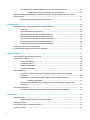 6
6
-
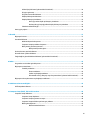 7
7
-
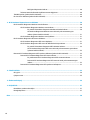 8
8
-
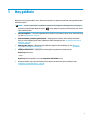 9
9
-
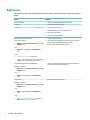 10
10
-
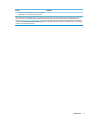 11
11
-
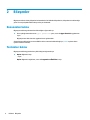 12
12
-
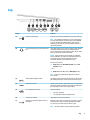 13
13
-
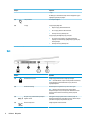 14
14
-
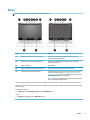 15
15
-
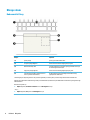 16
16
-
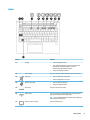 17
17
-
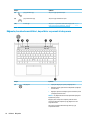 18
18
-
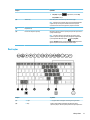 19
19
-
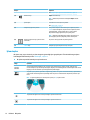 20
20
-
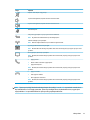 21
21
-
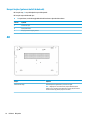 22
22
-
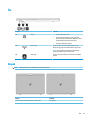 23
23
-
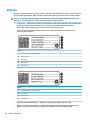 24
24
-
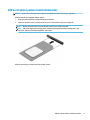 25
25
-
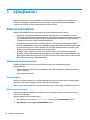 26
26
-
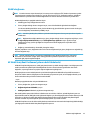 27
27
-
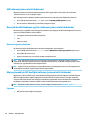 28
28
-
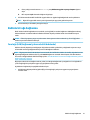 29
29
-
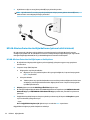 30
30
-
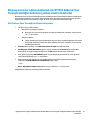 31
31
-
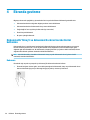 32
32
-
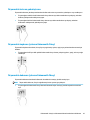 33
33
-
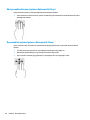 34
34
-
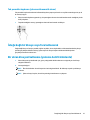 35
35
-
 36
36
-
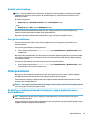 37
37
-
 38
38
-
 39
39
-
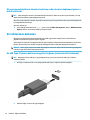 40
40
-
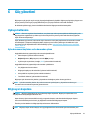 41
41
-
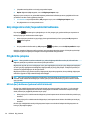 42
42
-
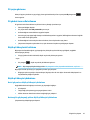 43
43
-
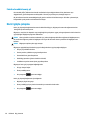 44
44
-
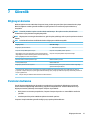 45
45
-
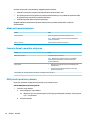 46
46
-
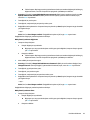 47
47
-
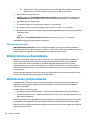 48
48
-
 49
49
-
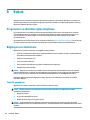 50
50
-
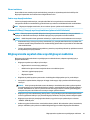 51
51
-
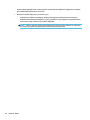 52
52
-
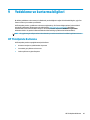 53
53
-
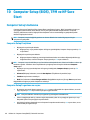 54
54
-
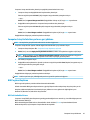 55
55
-
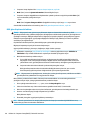 56
56
-
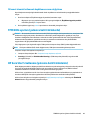 57
57
-
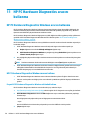 58
58
-
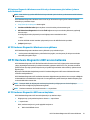 59
59
-
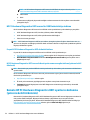 60
60
-
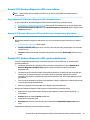 61
61
-
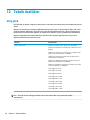 62
62
-
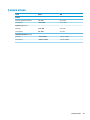 63
63
-
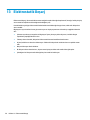 64
64
-
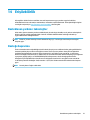 65
65
-
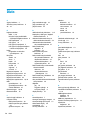 66
66
-
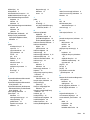 67
67
-
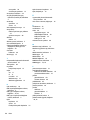 68
68
HP mt44 Mobile Thin Client Kullanici rehberi
- Tip
- Kullanici rehberi
İlgili makaleler
-
HP ZBook 17 G5 Mobile Workstation Kullanici rehberi
-
HP ProBook 650 G4 Notebook PC Kullanici rehberi
-
HP ZBook Studio G5 Mobile Workstation Kullanici rehberi
-
HP mt22 Mobile Thin Client Kullanici rehberi
-
HP EliteBook x360 1030 G3 Notebook PC Kullanici rehberi
-
HP ZBook 15u G5 Mobile Workstation Kullanici rehberi
-
HP Pro x2 612 G2 Retail Solution with Retail Case Kullanici rehberi
-
HP ZBook x2 G4 Base Model Detachable Workstation Kullanici rehberi